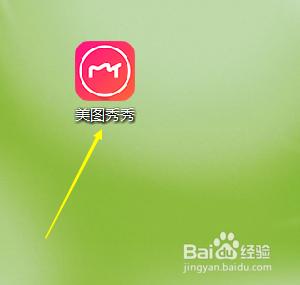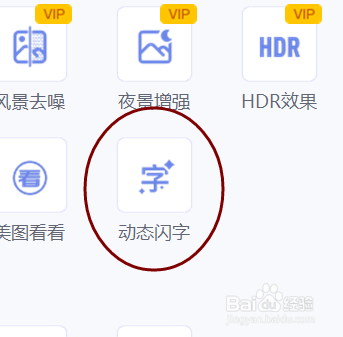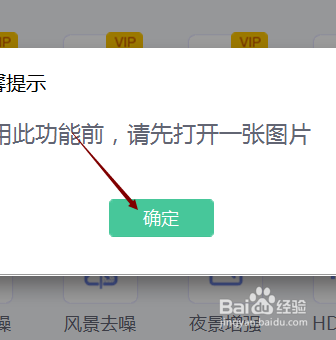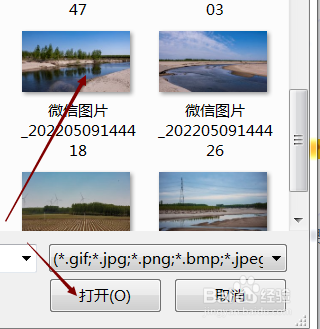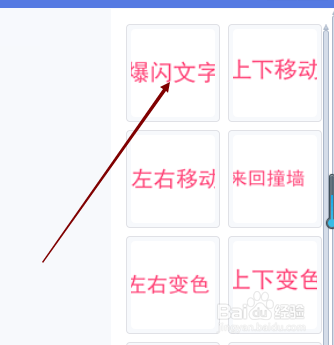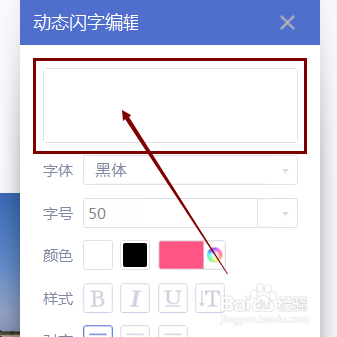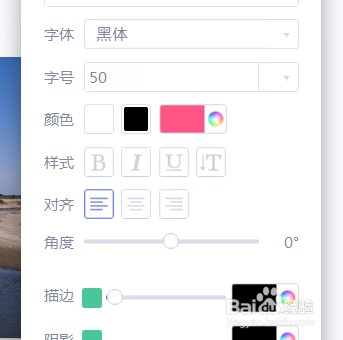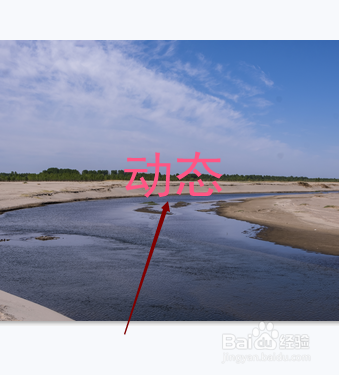使用美图秀秀怎样制作爆闪文字的动态效果图
1、点击打开电脑桌面上的美图秀秀软件。
2、点击页面中的动态闪字。
3、根据提示点击确定按钮导入要编辑的图片。
4、在对话框中点击要导入的图片后再点击打开按钮。
5、点击右侧的爆闪文字效果。
6、在动态闪字编辑框中输入文字。
7、进行字体、字号等设置。
8、这样一张爆闪文字的动态闪字效果图就制作好了。
声明:本网站引用、摘录或转载内容仅供网站访问者交流或参考,不代表本站立场,如存在版权或非法内容,请联系站长删除,联系邮箱:site.kefu@qq.com。
阅读量:38
阅读量:96
阅读量:67
阅读量:61
阅读量:55